Page 1

HP LaserJet M9040/9050 MFP
Hızlı Başvuru Kılavuzu
Nasıl yapılır:
Kopyalama
Dijital Gönderme
Fakslama
İşleri Depolama
www.hp.com/support/ljm9040mfp
www.hp.com/support/ljm9050mfp
www.hp.com/go/usemyMFP
Page 2
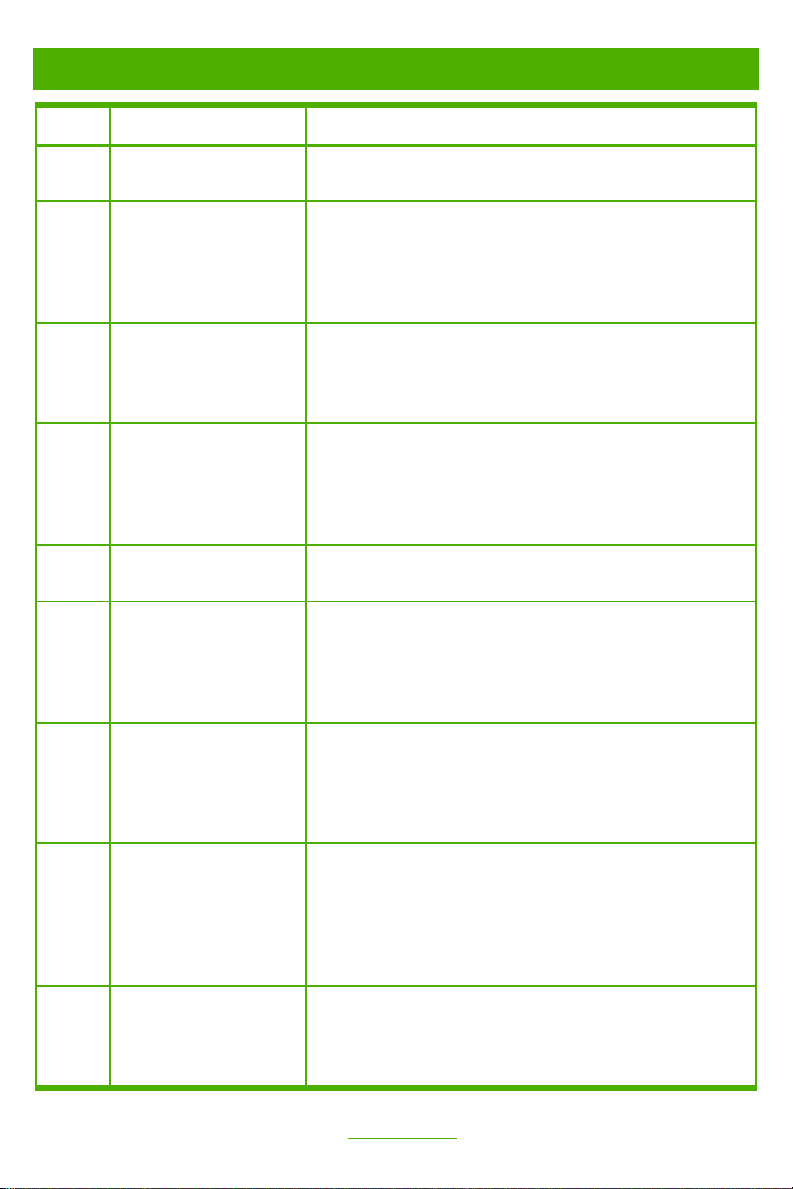
Hızlı başvuru özeti
Sayfa Nasıl yapabilirim? Gerçekleştirme Adımları
1 Kopya çıkarma
2 İki taraflı kopya çıkarma
3 Yazdırılmış resimleri
kopyalama
4 Kitapçık oluşturma
5 E-postaya gönderme
6 Ağ klasörüne tarama
7 Faks gönderme
Kopya sayısını değiştirmek için sayısal tuş takımını kullanın.
Başlat düğmesine basın.
Kopya'ya dokunun. Orijinalin bir tarafı yazdırılmışsa, Tek
taraflı orijinal, iki taraflı çıkış'a dokunun. Ya da orijinal
belgenin iki tarafı yazdırılmışsa, İki taraflı orijinal, iki
taraflı çıkış'a dokunun. Tamam düğmesine dokunun.
Başlat düğmesine basın.
Kopya'ya dokunun. Orijinal Boyutu'na dokunun. Diğer
Ayarlar'a dokunun. Metni/Resmi En İyi Duruma
Getir'e dokunun. Basılı Resim'e dokunun. Tamam
düğmesine dokunun. Başlat düğmesine basın.
Kopya'ya dokunun. Diğer Ayarlar'a dokunun. Kitapçık
Biçimi'ne dokunun. Kitapçık açık'a dokunun. Orijinalin bir
tarafı yazdırılmışsa, 1 taraflı'ya dokunun. İki tarafı da
yazdırılmışsa, 2 taraflı'ya dokunun. Tamam düğmesine
dokunun. Kopyayı Başlat'a dokunun veya Başlat'a basın.
E-posta'ya dokunun. Kimden:, Kime: ve Konu: alanlarını
doldurun. Başlat düğmesine basın.
Ağ Klasörü'ne dokunun. Belgeyi kaydetmek istediğiniz
klasörü seçin. Ayrıca Ağ Klasörü Yolu'na dokunarak da
klavyeyi açıp klasörün yolunu girebilirsiniz. Dosya Adı'na
dokunarak klavyeyi açın ve dosyanın adını girin. Başlat
düğmesine basın.
Faks simgesine dokunun. Faks Alıcıları'na dokunun. Bir
faks numarası girin. Tamam düğmesine dokunun. Numarayı
alıcılar listesine eklemek için aşağı ok düğmesine dokunun.
Daha fazla numara eklemek için aynısını yineleyin. Başlat
düğmesine basın.
8 Kopyalama işini
depolama
10 Depolanan işi alma
İş Depolama simgesine dokunun. Oluştur düğmesine
dokunun. Yeni İş düğmesine dokunun. Bir klasör adı yazın.
Aşağı oka dokunun ve bir iş adı yazın. Tamam düğmesine
dokunun. İsteğe bağlı: İşi özel yapmak için, Yazdırma için
PIN'e dokunun ve ardından işin PIN'ini girin. Tamam
düğmesine dokunun. Başlat düğmesine basın.
İş Depolama simgesine dokunun. İşin depolandığı klasörü
seçin. Listeden işi seçin. İş özel bir işse, PIN:'in altındaki
kutuya dokunun ve doğru PIN'i yazın. Başlat düğmesine
basın.
www.hp.com
Page 3
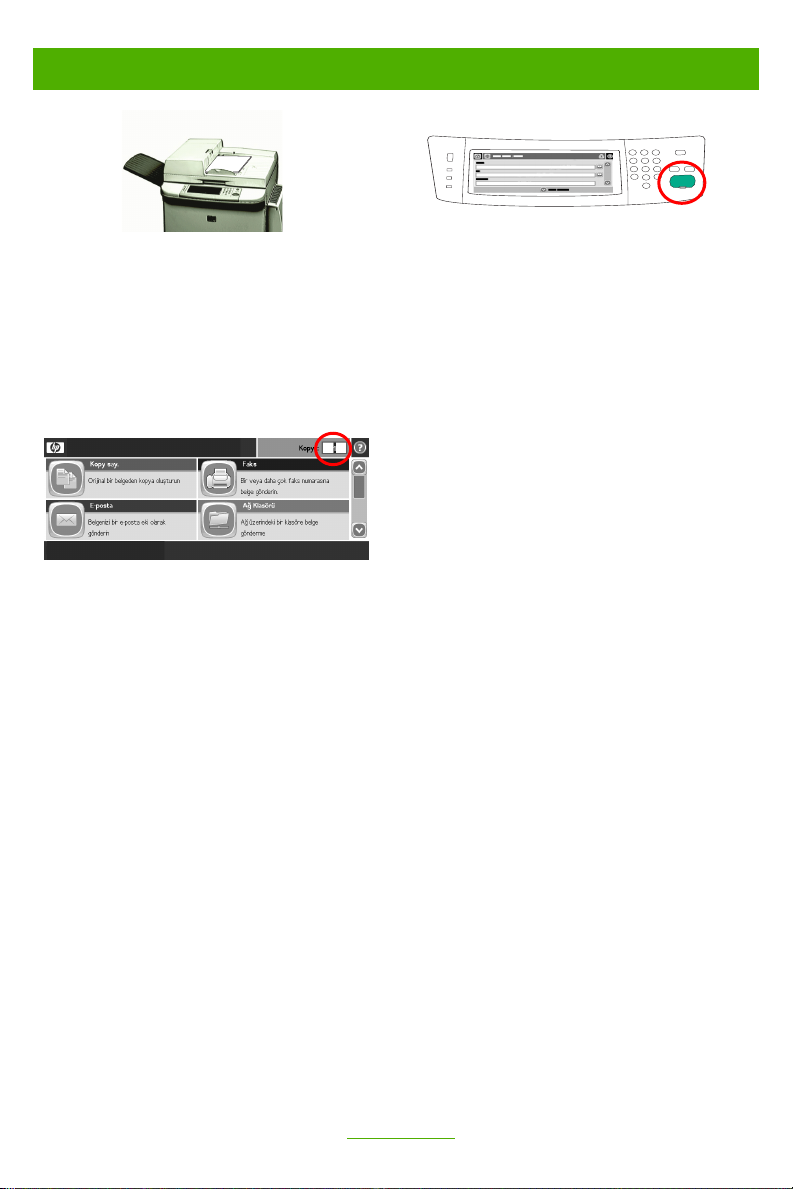
Kopya çıkarma
123
Adım 1
Orijinali yüzü aşağı gelecek şekilde belge
besleyiciye veya yüzü aşağı gelecek şekilde
cama yerleştirin.
Adım 2
Kopya sayısını değiştirmek için sayısal tuş
takımını kullanın.
Adım 3
Başlat düğmesine basın.
www.hp.com
1
Page 4
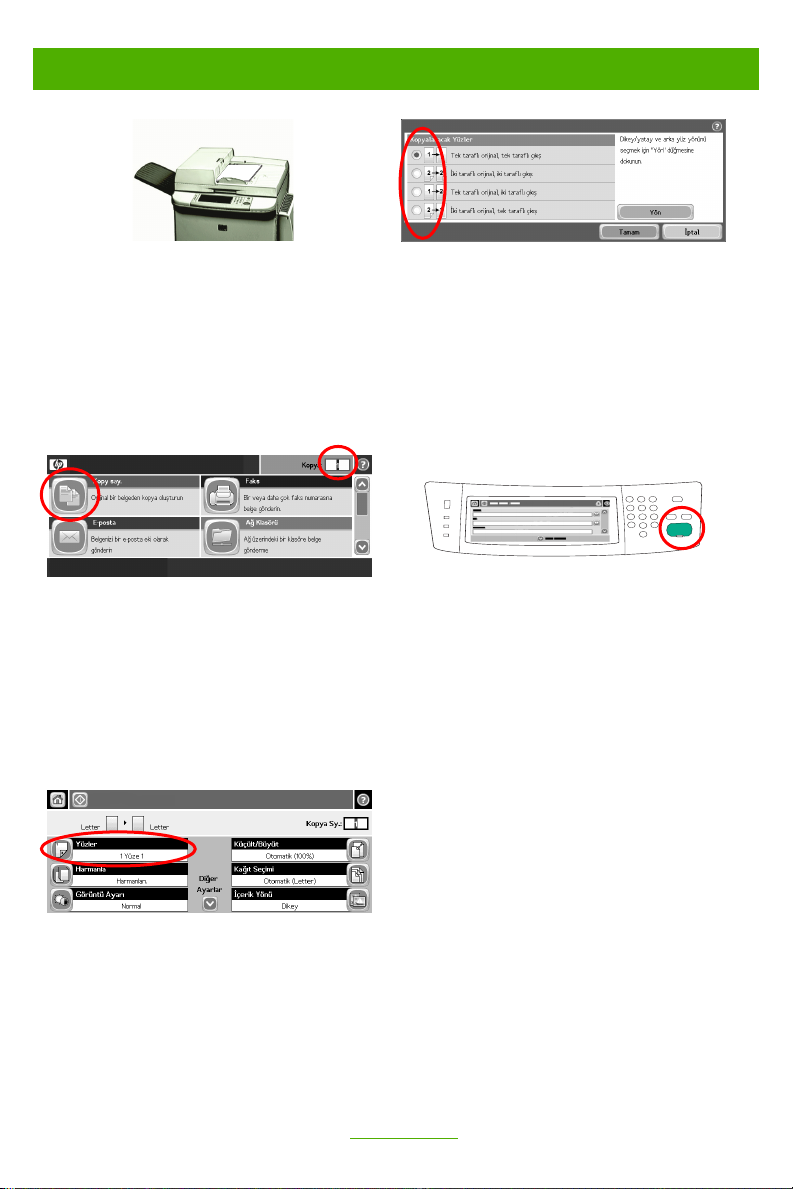
İki taraflı kopya çıkarma
123
Adım 1
Orijinali yüzü aşağı gelecek şekilde belge
besleyiciye veya yüzü aşağı gelecek şekilde
cama yerleştirin.
Adım 2
Kopya sayısını değiştirmek için sayısal tuş
takımını kullanın. Kopya'ya dokunun.
Adım 4
Orijinalin bir tarafı yazdırılmışsa, Tek taraflı
orijinal, iki taraflı çıkış'a dokunun. Orijinalin
iki tarafı yazdırılmışsa, İki taraflı orijinal, iki
taraflı çıkış'a dokunun. Tamam düğmesine
dokunun.
Adım 5
Başlat düğmesine basın.
Adım 3
Yüzler'e dokunun.
2
www.hp.com
Page 5
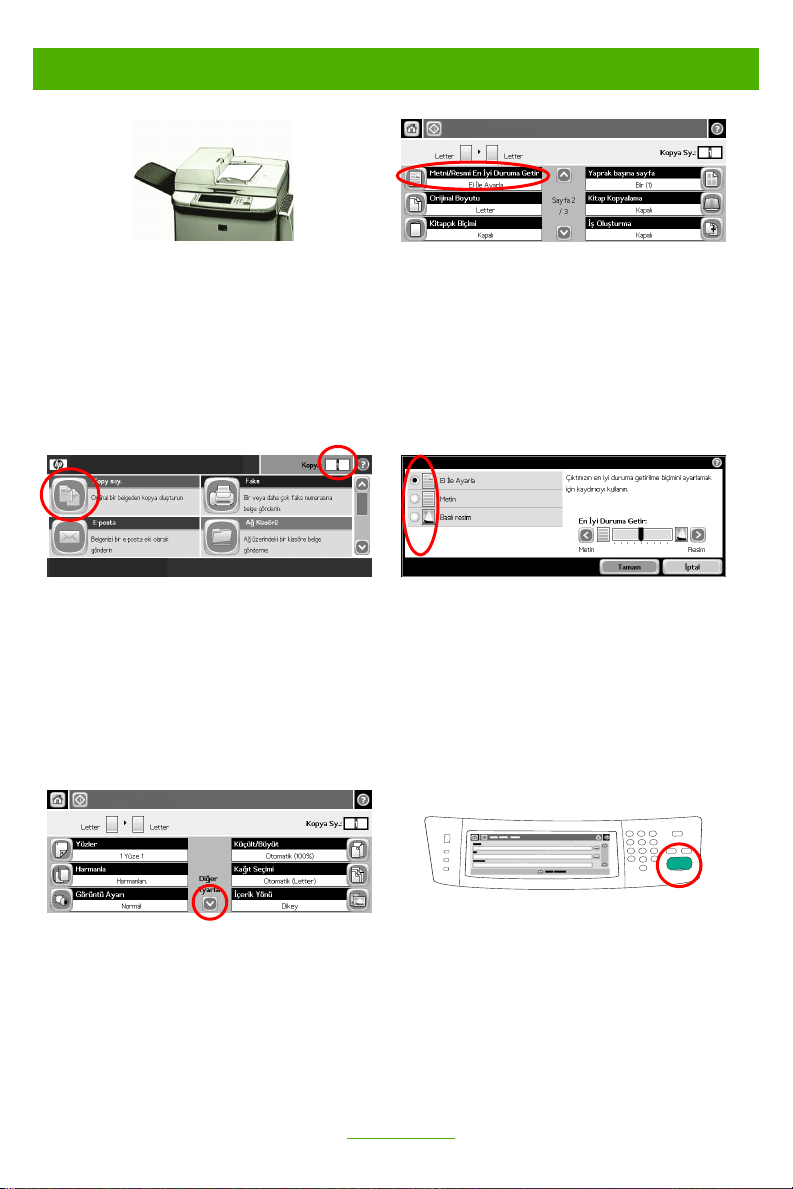
Yazdırılmış resimleri kopyalama
123
Adım 1
Orijinali yüzü aşağı gelecek şekilde belge
besleyiciye veya yüzü aşağı gelecek şekilde
cama yerleştirin.
Adım 2
Kopya sayısını değiştirmek için sayısal tuş
takımını kullanın. Kopya'ya dokunun.
Adım 4
Metni/Resmi En İyi Duruma Getir'e
dokunun.
Adım 5
Basılı Resim'e dokunun.
Adım 3
Diğer Ayarlar'a dokunun.
Adım 6
Başlat düğmesine basın.
www.hp.com
3
Page 6

Kitapçık yapma
123
Adım 1
Orijinali yüzü aşağı gelecek şekilde belge
besleyiciye yerleştirin.
Adım 2
Kopya sayısını değiştirmek için sayısal tuş
takımını kullanın. Kopya'ya dokunun.
Adım 4
Kitapçık Biçimi'ne dokunun.
Adım 5
Kitapçık açık'a dokunun. Orijinalin bir tarafı
yazdırılmışsa, 1 taraflı'ya dokunun. İki tarafı
da yazdırılmışsa, 2 taraflı'ya dokunun.
Tamam düğmesine dokunun.
Adım 3
Diğer Ayarlar'a dokunun.
4
Adım 6
Başlat düğmesine basın.
www.hp.com
Page 7

E-postaya gönderme
123
Adım 1
Orijinali yüzü aşağı gelecek şekilde belge
besleyiciye veya yüzü aşağı gelecek şekilde
cama yerleştirin.
Adım 2
E-posta'ya dokunun. İstenirse, kullanıcı
adınızı ve parolanızı yazın.
Adım 4
E-posta adresini girin. Kime'nin yanındaki aşağı
oka dokunun. Konu'ya dokunun ve metni yazın.
Tamam düğmesine dokunun.
Adım 5
Başlat düğmesine basın.
Adım 3
Kimden alanına dokunun ve e-posta
adresinizi yazın. Kime alanına dokunun.
www.hp.com
5
Page 8
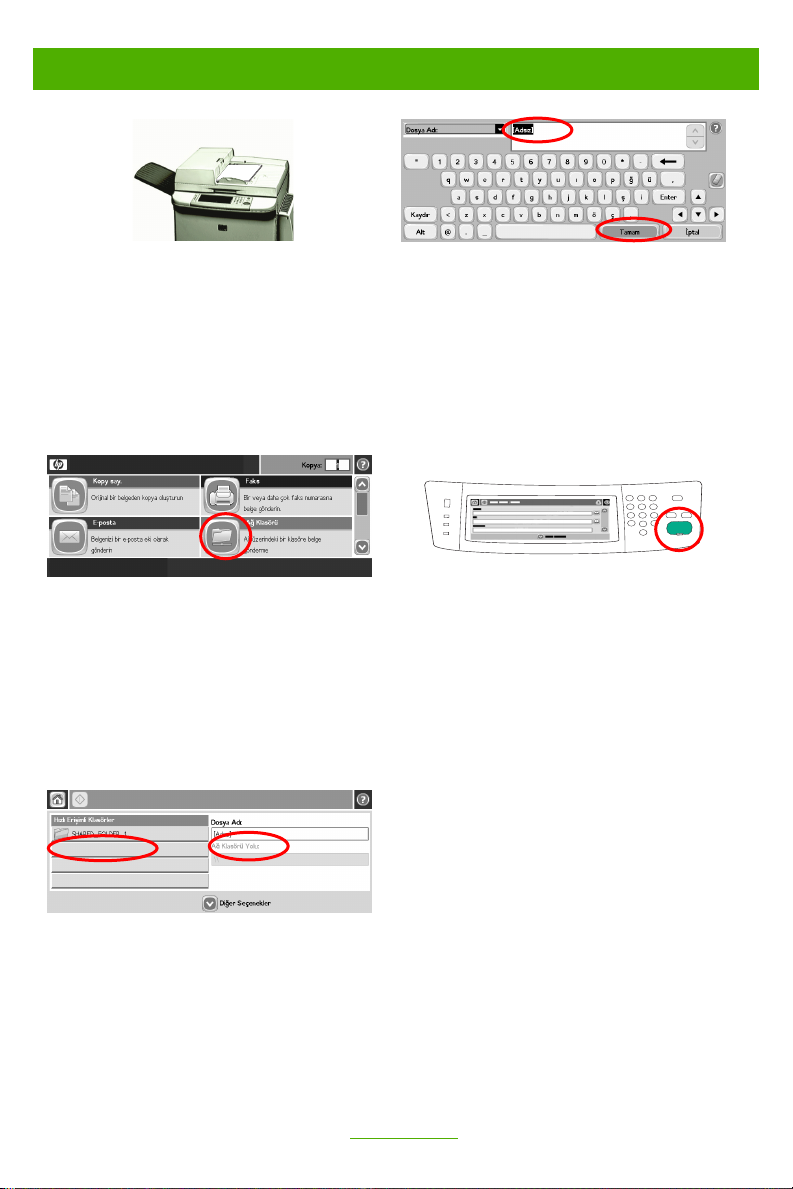
Ağ klasörüne tarama
123
Adım 1
Orijinali yüzü aşağı gelecek şekilde belge
besleyiciye veya yüzü aşağı gelecek şekilde
cama yerleştirin.
Adım 2
Ağ Klasörü'ne dokunun.
Adım 4
Dosya Adı'na dokunarak klavyeyi açın ve
dosyanın adını girin. Tamam düğmesine
dokunun.
Adım 5
Başlat düğmesine basın.
Adım 3
Belgeyi kaydetmek istediğiniz klasörü seçin.
Ayrıca Ağ Klasörü Yolu'na dokunarak da
klavyeyi açıp klasörün yolunu girebilirsiniz.
Tamam düğmesine dokunun.
6
www.hp.com
Page 9

Faks gönderme
123
Adım 1
Orijinali yüzü aşağı gelecek şekilde belge
besleyiciye veya yüzü aşağı gelecek şekilde
cama yerleştirin.
Adım 2
Faks simgesine dokunun. İstenirse, kullanıcı
adınızı ve parolanızı yazın.
Adım 4
Numarayı alıcılar listesine eklemek için aşağı ok
düğmesine dokunun. Daha fazla numara
eklemek için aynısını yineleyin.
Adım 5
Diğer Ayarlar'a dokunun. Ayarların
orijinalinizinkiyle aynı olduğunu doğrulayın.
Adım 3
Faks Alıcıları'na dokunun. Bir faks numarası
girin. Tamam düğmesine dokunun.
Adım 6
Başlat düğmesine basın.
www.hp.com
7
Page 10

Kopyalama işini depolama
123
Adım 1
Orijinali yüzü aşağı gelecek şekilde belge
besleyiciye veya yüzü aşağı gelecek şekilde
cama yerleştirin.
Adım 2
Aşağı ilerleyin ve İş Depolama'ya dokunun.
Adım 3
Oluştur düğmesine dokunun.
Adım 4
Yeni İş düğmesine dokunun.
8
www.hp.com
Page 11

Kopyalama işini depolama (devamı)
Adım 5
Klasör için bir ad yazın. Klasör Adı'nın
yanındaki aşağı oka dokunun. İş Adı'na
dokunun ve iş için bir ad yazın. Tamam
düğmesine dokunun.
Adım 7
Başlat düğmesine basın. Siz silinceye kadar
iş ürünün üzerine kaydedilir.
Adım 6
İsteğe bağlı: İşi özel yapmak için, Yazdırma
için PIN'e dokunun ve ardından işin PIN'ini
girin. Tamam düğmesine dokunun.
www.hp.com
9
Page 12

Depolanan işi alma
Adım 1
Aşağı ilerleyin ve İş Depolama'ya
dokunun.
Adım 2
İşin depolandığı klasörü seçin.
Adım 3
Listeden işi seçin. İş özel bir işse, PIN:'in
altındaki kutuya dokunun ve doğru PIN'i
yazın.
Adım 4
Başlat düğmesine basın.
10
www.hp.com
Page 13

www.hp.com
11
Page 14

12
www.hp.com
Page 15

www.hp.com
13
Page 16

© 2008 Hewlett-Packard Development Company, L.P.
www.hp.com
Telif hakları yasası altında izin verilen durumlar dışında, önceden izin almaksızın
çoğaltılması, adapte edilmesi veya çevrilmesi yasaktır.
Burada geçen bilgiler, bildirim yapılmaksızın değiştirilebilir.
HP ürünlerine ve hizmetlerine yönelik tüm garantiler, sadece bu ürün ve hizmetlerle
birlikte verilen açık garanti beyanlarında ifade edilenlerdir. Burada geçen hiçbir
şeyin, ek bir garanti oluşturduğu düşünülemez. HP, bu belgedeki teknik hatalardan,
yayımcılık hatalarından ya da atlamalardan sorumlu değildir.
Kaynaklar
Ürün destek bilgilerine www.hp.com/support/ljm9040mfp veya
www.hp.com/support/ljm9050mfp adresinden ulaşılabilir.
■
Kullanım kılavuzu
■
İş yardımları
■
Animasyonlu yordamlar
HP’nin Use My MFP (MFP'mi Kullanma) sitesindeki MFP simülasyonları:
■
www.hp.com/go/usemymfp
*CC395-90975*
*CC395-90975*
CC395-90975
